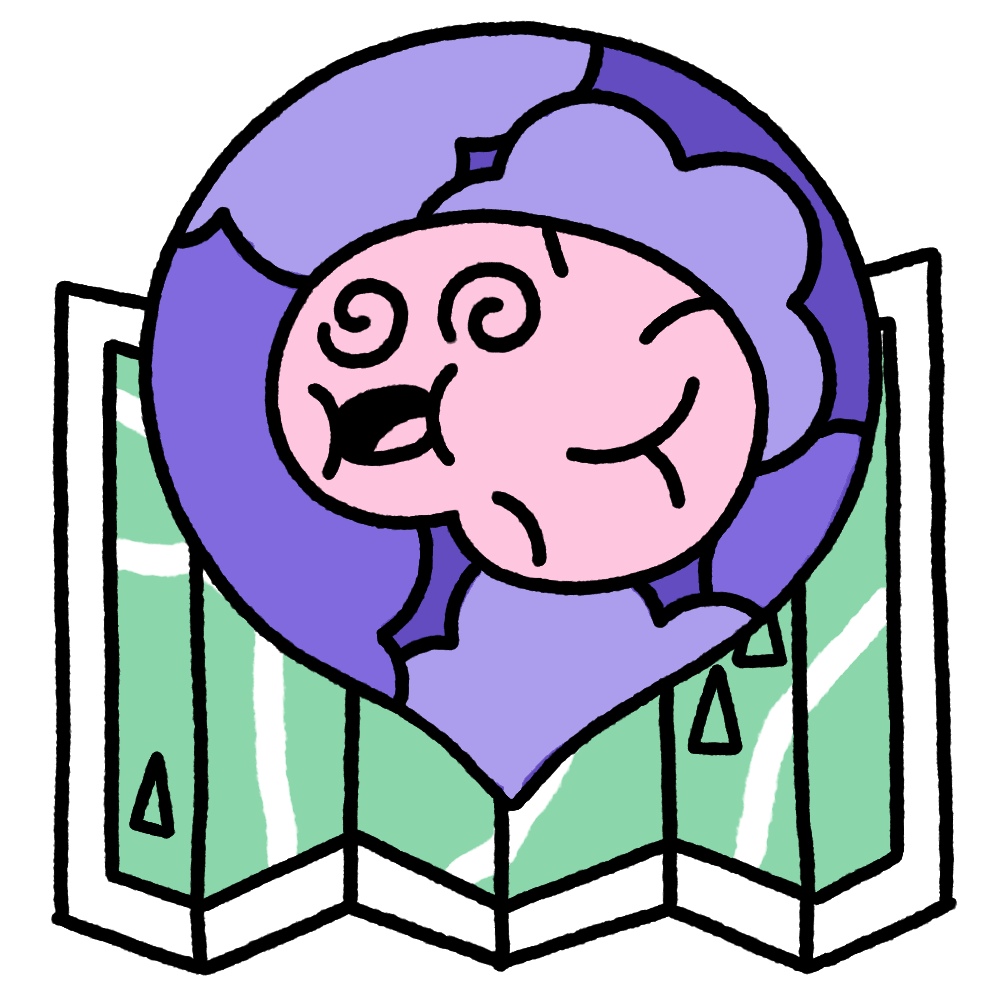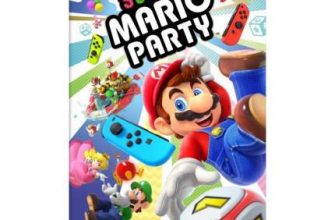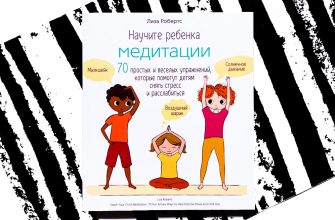Прежде всего, настройте защиту с помощью встроенных функций операционной системы. Windows предоставляет возможность создать учетную запись с ограниченным доступом, которая ограничивает действия ребенка на компьютере. Для MacOS доступна аналогичная функция через Создание учетных записей.
Если ребенок использует мобильное устройство на базе Android, зайдите в настройки и активируйте функцию «Родительская защита». Это позволит установить временные ограничения на использование приложений и интернет-сайтов. На iOS можно воспользоваться функцией «Экранное время» для мониторинга и ограничения контента.
Для более комплексного решения рассмотрите возможность установки специализированного программного обеспечения. Программы, такие как Qustodio или Net Nanny, предлагают обширные возможности по мониторингу активности, фильтрации контента и управлению временем, проведенным в сети.
Важно регулярно обсуждать с детьми вопросы безопасности в сети. Открытые диалоги помогут создать доверительную атмосферу и сформировать у них навыки безопасного поведения онлайн. Не забывайте, что ваш пример будет служить лучшим уроком для подрастающего поколения.
Выбор подходящего программного обеспечения для родительского контроля
Рекомендуется обратить внимание на такие решения, как Norton Family и Kaspersky Safe Kids. Эти программы предлагают широкий функционал, включая фильтрацию контента и мониторинг активности. Norton Family позволяет отслеживать местоположение ребенка и устанавливать временные рамки для использования, а Kaspersky Safe Kids предлагает мониторинг социальных сетей.
При выборе, учтите совместимость с ОС: большинство решений поддерживают как Windows, так и мобильные платформы. Обратите внимание на наличие мобильного приложения для удобства управления настройками на ходу. Также важно проверить, адаптировано ли ПО для разных возрастных групп, так как требования к безопасности могут значительно различаться.
Функции, такие как геолокация, ограничение времени на использование и уведомления о нежелательном контенте, являются необходимыми. Изучите, какие именно возможности предлагаются в бесплатной версии, а какие требуют подписки. Подписка может открывать более продвинутые функции, такие как подробные отчеты и поддержка большего количества устройств.
Не забывайте про отзывы пользователей. Положительная реакция и высокая оценка – признак стабильности и надежности программы. Оцените интерфейс: интуитивно понятный дизайн облегчает управление и настройку параметров.
Выбирая, сравните различные рейтинги и обзоры, чтобы выделить наиболее оптимальные варианты, соответствующие вашим потребностям и целям по безопасности ваших близких.
Настройка параметров контроля доступа на смартфонах и планшетах
Откройте настройки вашего устройства, перейдите в раздел «Экранное время» (на iOS) или «Безопасность» (на Android). Здесь можно установить ограничения по времени использования приложений. На Android выберите «Цифровое благополучие», затем «Приборная панель», где можно задать лимиты для каждого приложения.
Для блокировки контента зайдите в «Настройки» -> «Контент и конфиденциальность» на iOS или «Безопасность» на Android. На iOS активируйте доступ к «Запретам», чтобы ограничить доступ к определённым категориям контента. На Android установите фильтрацию по возрасту в Google Play.
Если необходимо запретить загрузку новых приложений, найдите опцию «Загрузка» в разделе «Безопасность» и активируйте ограничения. Это поможет избежать случайных покупок или скачиваний.
Для блокировки функционала покупок используйте систему паролей и двухфакторную аутентификацию. На iOS можно настроить запрашивание пароля перед каждой покупкой. На Android активируйте подтверждение через Google Play.
Создайте отдельный аккаунт для детей, если ваше устройство это позволяет. На Android это можно сделать через настройки пользователей, выбирая режим «Пользователь» или «Гостевой аккаунт». Это поможет изолировать личные данные и приложения от детских профилей.
Регулярно проверяйте настройки и ограничения на устройстве, чтобы гарантировать их актуальность. Убедитесь, что обновления для ОС установлены, это поможет закрыть уязвимости и повысить безопасность.
Мониторинг активности и ограничение времени использования устройств
Установите приложения для отслеживания активности, такие как Qustodio или Norton Family. Эти инструменты позволяют вам видеть, сколько времени тратит ваш ребенок на различных платформах, будь то игры, социальные сети или образовательные ресурсы.
Для минимизации времени, проводимого за экраном, задайте конкретные временные рамки. Например, можно установить лимит в 1-2 часа в день на использование развлекательных ресурсов. Используйте встроенные функции в операционных системах, такие как «Экранное время» на iOS или «Цифровое благополучие» на Android, чтобы установить четкие ограничения.
Регулярно обсуждайте с ребенком, на что он тратит время. Помогите ему понять необходимость баланса между виртуальными развлечениями и реальными активностями, такими как чтение, спорт или занятия на свежем воздухе.
Рекомендуется проводить еженедельные проверки, чтобы увидеть изменения в поведении ребенка и скорректировать лимиты, если это необходимо. Обсудите результаты вместе, чтобы установить доверительные отношения и создать совместные правила по использованию технологий.
Также подумайте о создании «безэкраного» времени, например, во время ужина или перед сном. Это способствует улучшению семейных связей и качества общения. Убедитесь, что у вас есть альтернативные развлечения, такие как настольные игры или прогулки на улице.